wps表格如何取消虚线
2023-01-12 10:17:22作者:极光下载站
在大部分用户的电脑上都可以看到wps软件的身影,尤其在学生党和上班族的电脑上,这款办公软件相较于其它办公软件来说有着显著的优势,即为结合了其它热门办公软件的强大功能,并且在编辑文件类型较为丰富,很好的满足了用户的不同的需求,当用户在wps软件中编辑表格文件时,少不了对表格数据的整理,再加上软件提供了很多的计算公式,用户根据需求找到相关的公式一键点击即可使用,总的来说wps软件可以帮助用户快速完成表格的编辑工作,当用户遇到需要取消表格虚线的情况时,应该怎么来操作呢,其实解决的方法是很简单的,用户直接在软件的选项窗口找到视图选项卡就可以解决问题了,那么接下来就让小编来向大家介绍具体的操作方法吧。
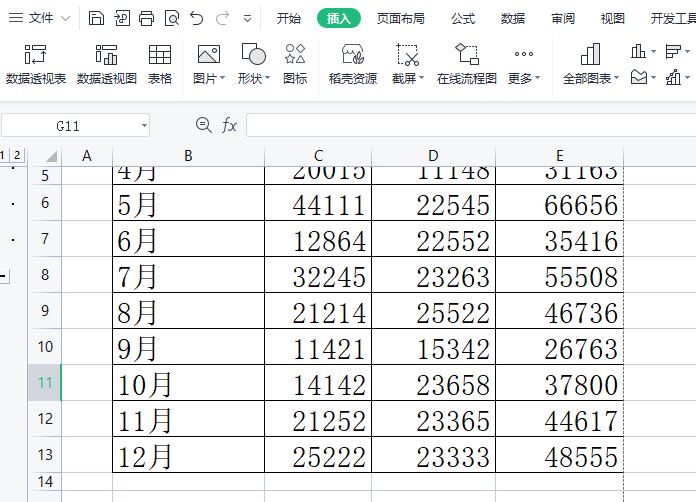
方法步骤
1.一般用户需要在电脑桌面上打开wps软件,并来到文档的编辑页面上,可以看到页面上的虚线

2.接着用户在页面左上角处找到文件选项并点击文件选项旁的三横图标,将会拓展出下拉菜单,用户点击底部的选项
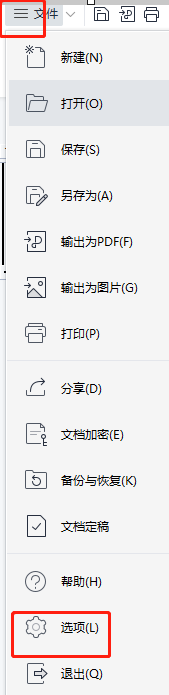
3.在打开的选项窗口中,用户需要将左侧选项卡切换到视图选项上,右侧页面会显示出相关的选项
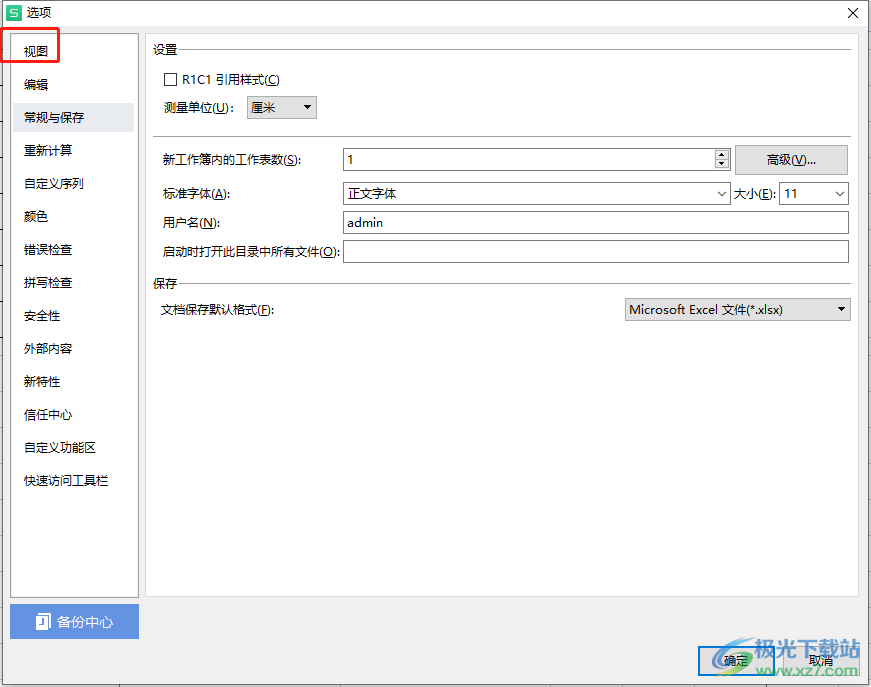
4.这时用户在右侧页面的窗口选项板块中取消勾选分页符选项,最后按下确定按钮即可
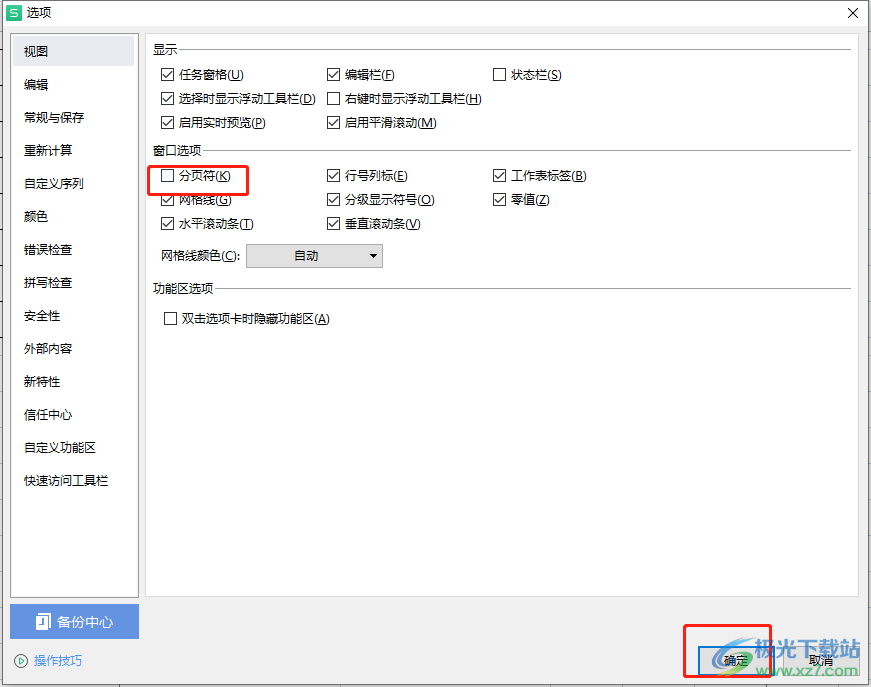
5.回到编辑页面上用户就可以看到表格的虚线已经消失不见了,如图所示
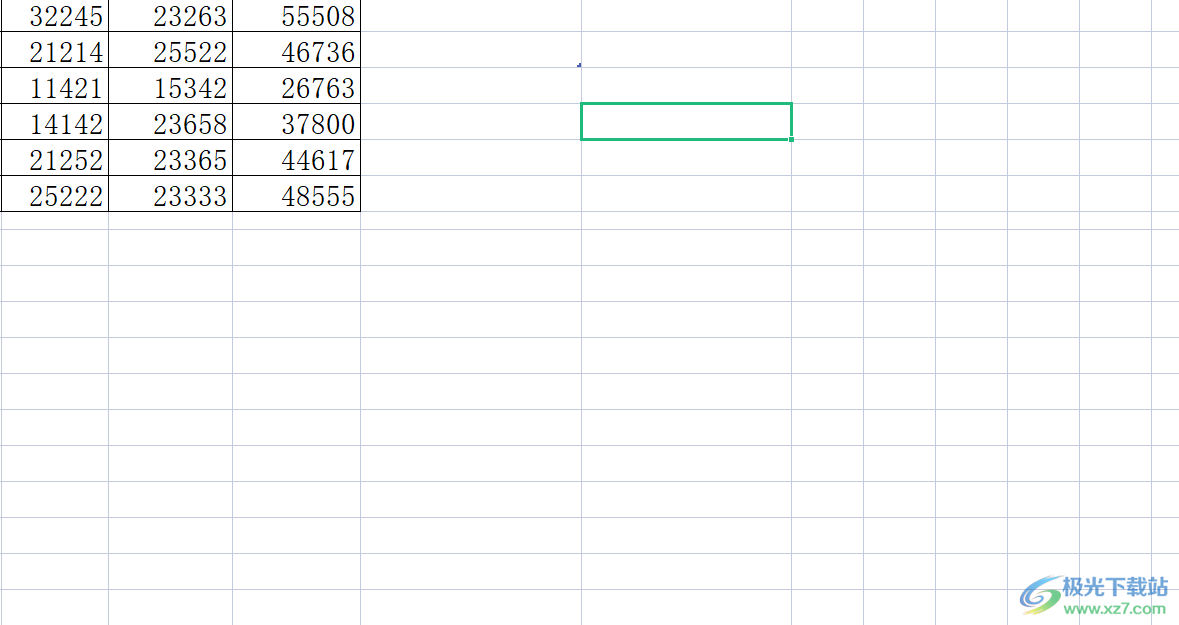
用户在wps软件中可以编辑表格文件,当用户需要取消表格虚线时,要在wps软件中打开选项窗口并找到视图选项卡来进行设置,其实用户直接删除表格的分页符即可实现取消虚线,总之解决方法通俗易懂,有需要的用户可以跟着小编的步骤操作起来。